Перевыдача на файловые ключи
02 декабря 2021
Вы в соответствии с требованиями законодательства используете для отправки отчетности в контролирующие органы электронную подпись на защищенных носителях, но вам необходим дополнительный ключ для руководителя, либо вы хотите получить услугу на веб-портале, но разработчики еще не создали возможности для авторизации с помощью токенов?
У вас есть возможность создать дубликаты существующих ключей на файловые носители.
Для этого запускаем программу M.E.Doc, переходим в Головне меню, выбираем Адміністрування — Сертифікати, раздел Заявки на сертифікати.

На панели инструментов нажимаем кнопку Сформувати заявки (либо через меню Файл — Сформувати заявки).
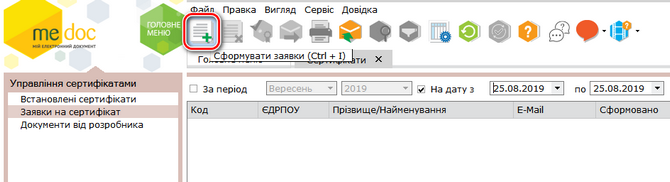
В диалоговом окне выбираем пункт Замінити чинні.
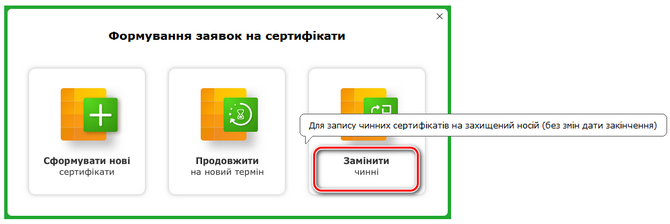
В данном случае формируются новые секретные ключи и соответствующие им сертификаты со сроком действия, как у имеющихся ключей на токенах.
В появившемся окне заполняем поля П.І.Б. відповідальної особи (при наличии двух подписей, это обычно директор. При наличии бухгалтера можно указать его), контактный номер телефона и парольный диалог (не путайте с паролем к секретному ключу. Это слово для телефонной идентификации в случае блокировки сертификатов по телефону) и нажимаем Далі.
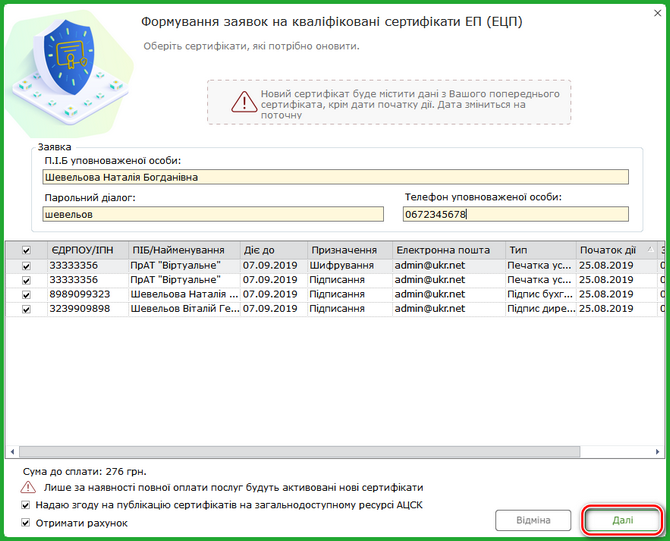
Открывается Карточка присоединения к Договору о предоставлении услуг по обработке данных, поставки, выдачи и обслуживания квалифицированных сертификатов открытых ключей квалифицированной электронной подписи.
Нажимаем Підписати.
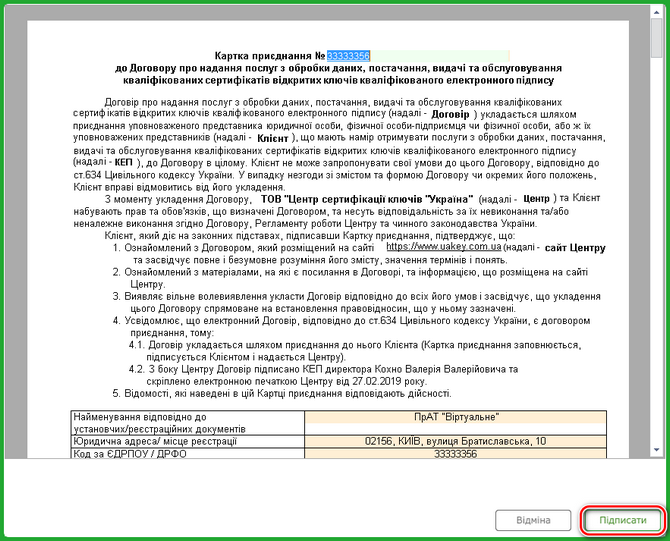
Данный Договор заключается с квалифицированным предоставителем электронных доверительных услуг ООО “Центр сертификации ключей “Украина” (не с ГНС!) и подписывается ключом директора.
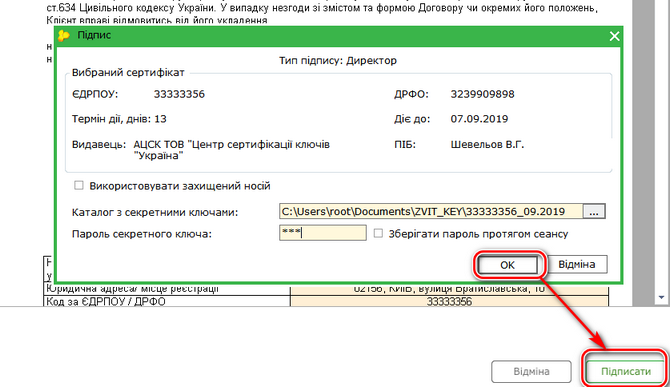
После подписания Карточки присоединения появится окно генерации секретных ключей. По умолчанию, переключатель находится в положении Зберігати секретний ключ у файл.
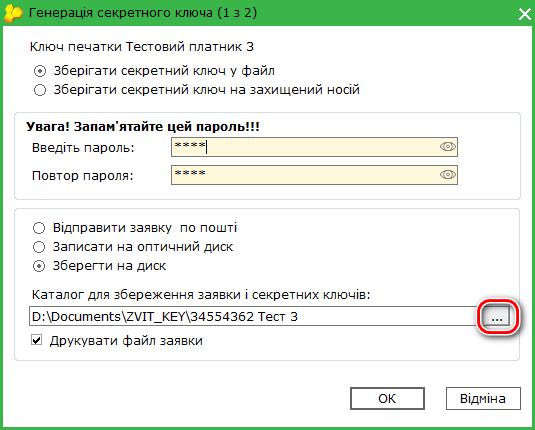
Предварительно у вас должна быть создана папка, в которую будут сохраняться новые секретные ключи.
Не рекомендуется сохранять новые секретные ключи в папку, где уже находятся текущие (действующие) ключи!
С помощью кнопки […] выбираем папку, в которую будет сохранен секретный ключ и заявка на формирование сертификата.
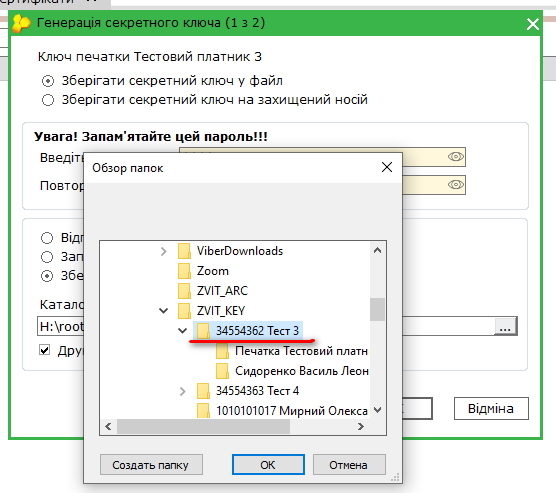
В соответствующее поле вводим пароль к секретному ключу и повторяем его для подтверждения правильности.
Обратите внимание! пароль должен содержать минимум 3, максимум 64 символа и состоять из букв, цифр и специальных символов.
Нажимаем Далі. Программа сообщит об успешном сохранении.
Сформированный новый ключ подтверждаем соответствующим действующим ключом.

Если есть необходимость генерации секретного ключа других подписантов, генерируем секретный ключ по ранее описанной процедуре.
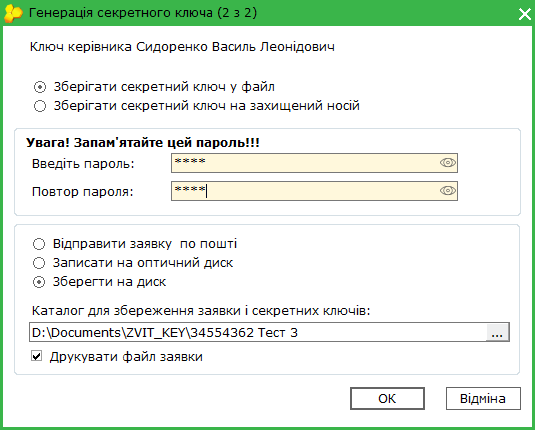
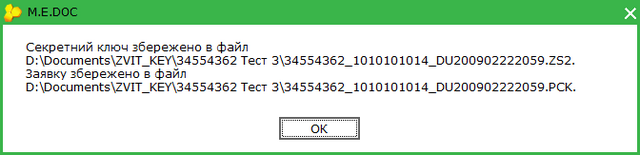
Когда сгенерированы секретные ключи всех нужных подписантов, появляется окно для отправки запросов на сервер АЦСК.
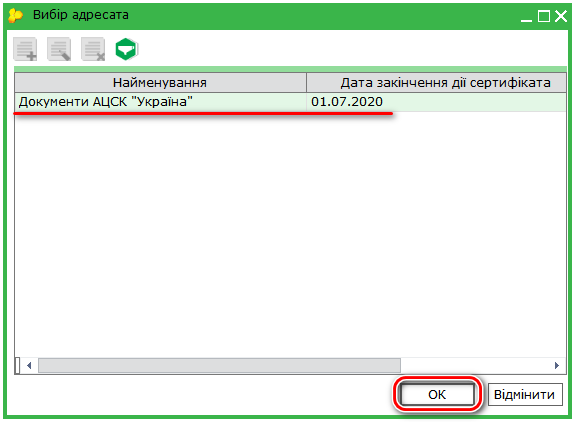
Нажимаем ОК. Появится сообщение об успешной отправке запросов.
После активации сертификатов вы уже можете авторизоваться на веб-портале.
Дополнительно еще можно произвести конвертацию вновь созданного секретного ключа из формата *.ZS2 в формат key-6.dat.
Если у Вас возникли трудности с настройкой и регистрацией электронных подписей либо же Вы не желаете углубляться в технические подробности и хотите использовать время с большей пользой, занимаясь своей непосредственной работой, мы предлагаем воспользоваться услугой удаленного подключения наших специалистов для решения Ваших вопросов!

